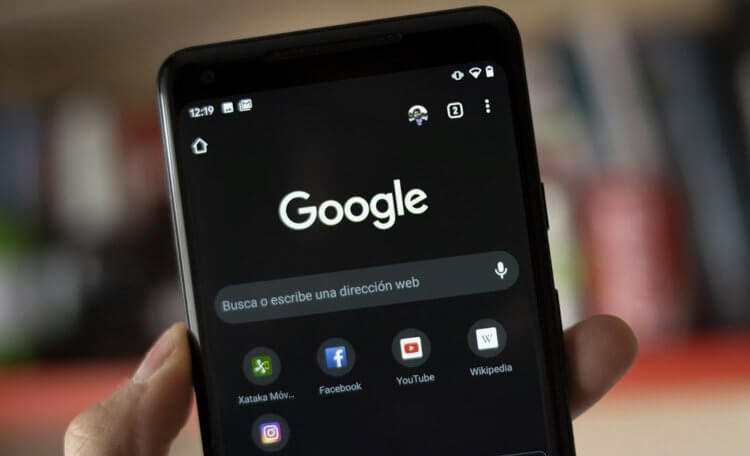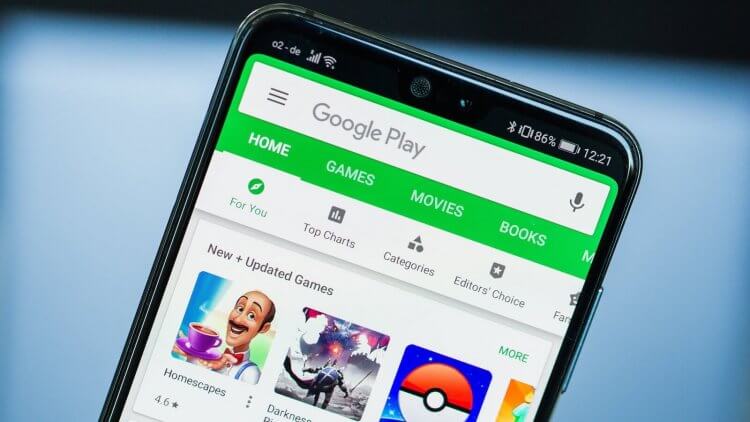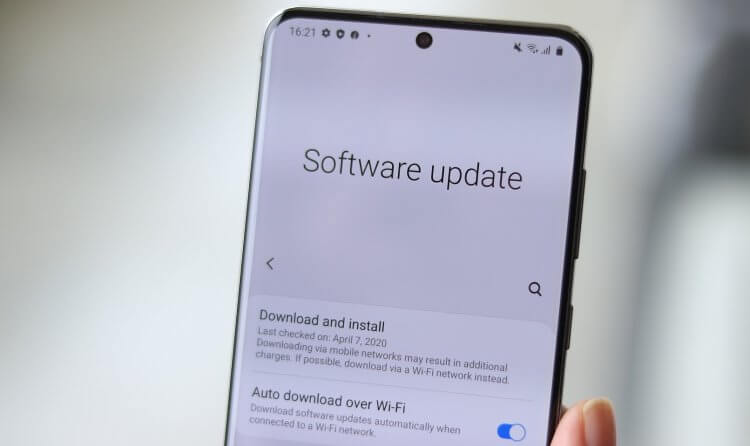Рано или поздно любой владелец смартфона сталкивается с тем, что со временем он начинает вести себя странно: быстро садится батарея, пропадают файлы или целые приложения, а еще могут непостижимым образом совершаться звонки и даже открываться страницы в браузере. Это не только страшно, но и небезопасно: могут внезапно открыться веб-сайты — тем самым забьется память смартфона, что приведет к зависанию приложения. Это может произойти по многим причинам, включая вредоносное ПО. Сегодня расскажем о том, что делать, если смартфон начал сам открывать страницы, и как себя оградить от этого.
Разбираемся, что делать, если телефон сам открывает страницы в браузере
ПОДПИСЫВАЙТЕСЬ НА НАШ ЯНДЕКС.ДЗЕН! ЭТО БЕСПЛАТНО!
Содержание
- 1 Телефон сам открывает вкладки
- 2 Как защитить Андроид от вирусов
- 3 Как убрать новые вкладки на Андроид
- 4 Почему смартфон живет своей жизнью
Телефон сам открывает вкладки
Телефон открывает вкладки сам по себе? Это объяснимо
То, что ваш телефон сам открывает вкладки в браузере, вполне объяснимо. В большинстве случаев это происходит по нескольким причинам, которые стоит знать.
- Вы посетили страницу с вредоносным ПО, в результате чего браузер оказался заражен. Это значит, что когда вы его открываете, дополнительные вкладки будут запускаться без вашего ведома.
- Вторая причина — это одно из приложений, которое оказалось вредоносным. Оно каким-то образом работает в фоновом режиме, влияя на открытие веб-сайтов. Проблема не нова, но вполне решаема.
- Вы используете зараженный браузер: например, Chrome или Opera. К счастью, подобные случаи слишком редки, но об этом все равно нужно знать.
Не удалось обновить Chrome на Android. В чём дело
Как защитить Андроид от вирусов
Несмотря на то, что Google Play все-таки проверяет приложения, на магазин приложений надеяться не стоит. Как ни крути, но это не App Store — лучше пользоваться антивирусом для Android и уж точно устанавливать приложения из проверенных источников. Как оградить себя от проблем?
Зараженые приложения могут случайно попасть даже через Google Play
- Не заходите на незащищенные страницы, на которых могут появляться всплывающие окна (источники с фейковыми новостями, онлайн-казино и фильмами).
- Почаще проверяйте объем свободного места на телефоне, оптимизируйте устройство от ошибок через оптимизаторы.
- Установите антивирус и проводите проверку хотя бы раз в месяц.
Читайте также: Нужен ли антивирус на телевизор со Smart TV
Как убрать новые вкладки на Андроид
Попробуйте удалить обновление Google Chrome
Многие знают, что большинство проблем в Google Chrome на Android происходит из-за постоянных обновлений: иногда они нарушают работу браузера, в результате чего вкладки запускаются сами по себе. Лучший способ — удалить приложение и установить его заново. Если это не помогает, попробуйте очистить кэш и удалить обновление.
- Зайдите в Настройки смартфон.
- Выберите «Приложения» и найдите в списке Google Chrome.
- После этого нажмите «Остановить» и зайдите в «Хранилище».
- Выберите «Очистить кэш» и «Очистить данные».
- Затем нажмите «Удалить обновления».
После этого браузер восстановится до предыдущей версии, а затем вам будет необходимо перезагрузить смартфон. Вы также можете попробовать снова обновить Google Chrome, если думаете, что все дело было в неправильной установке апдейта. Автоматическое обновление лучше отключить, иначе навредите телефону — читайте об этом в нашей статье.
Подписывайтесь на наш Телеграм-чат!
Почему смартфон живет своей жизнью
Если отбросить в сторону вирусы и вредоносные программы, вполне вероятно, что один из модулей вашего смартфона пришел в негодность. Обратите внимание на то, что с ним происходило недавно.
Уронили телефон? Даже не надейтесь на то, что после падения он продолжит нормально работать
- Используйте качественные аксессуары. Иногда во время зарядки или после подключения наушников смартфон начинает вести себя странно, клавиатура начинает глючить, а экран не реагирует на нажатия. Проблема может быть в низком качестве адаптера.
- Старайтесь не ронять смартфон. Смартфон можно разбить, а хуже — повредить компоненты. Например, разъём для зарядки или дисплей. Элементарно может отойти шлейф дисплея.
- Попадание влаги также негативно влияет на работу смартфона.
- Некачественная сборка или бракованный дисплей. Подобные недостатки вылезают со временем, в результате чего телефон начинает вести себя странно. Если заметили, что клавиши стали нажиматься без вашего участия или приложения запускаются сами по себе, вероятно, скоро ваш дисплей выйдет из строя и перестанет реагировать на нажатия.
- Также попробуйте самостоятельно провести калибровку экрана. Для этого вам необходимо зайти в Настройки, выбрать «Дисплей» и активировать пункт «Калибровка», предварительно положив телефон на горизонтальную поверхность.
4 неочевидных причины, почему глючит ваш смартфон
В конце концов, системный сбой всегда можно исправить сбросом до заводских настроек. Перед этим не забудьте перенести файлы на ПК или создайте резервную копию. Если и это не поможет, то обратитесь в сервисный центр.
Каждый год производителями выпускаются десятки новых моделей смартфонов. Какие-то в качестве отличительной черты могут похвастаться своей дешевизной, другие высокой производительностью, третьи эргономичным дизайном, четвертые наделены отличными энергосберегающими характеристиками, мощной батареей и ударопрочностью. Но ни один из таких девайсов не может быть на 100% защищен от поломок различного характера. Одной из таких неприятностей является самопроизвольное срабатывание тачскрина, что присуще, как правило, китайским бюджетным моделям смартфонов. Ввиду чего сенсор на телефоне нажимается сам по себе и как бороться с данной проблемой, вы узнаете из статьи.
Неправильная работа тачскрина — не самое приятное явление, однако проблема исправима
Какие причины лежат в основе самопроизвольного срабатывания тачскрина
Условно причины того, что сам по себе нажимается сенсор можно разделить на две категории:
- Программный сбой — возникает вследствие ошибок ПО (программного обеспечения) смартфона;
- Аппаратный сбой — ошибки, связанные с повреждением комплектующих частей девайса.
В зависимости от модели вашего смартфона и обстоятельств возникновения ошибочной работы экрана можно с большей или меньшей вероятностью утверждать, ввиду какого из вышеперечисленных сбоев возникла данная проблема. Так, в китайских бюджетных моделях (по статистике, чаще всего в Alcatel и Xiaomi) неправильное функционирование тачскрина происходит в результате низкокачественной сборки аппарата и дешевого резистивного дисплея, уязвимого, как известно, к накоплению статического заряда на своей поверхности. Падение смартфона или сильное нажатие на его экран также может послужить поводом к возникновению неприятностей с работой тачскрина.
Однако, отчаиваться не стоит. Перед тем, как утверждать, что ошибки функционирования экрана возникли ввиду повреждения «железа», следует попробовать устранить данную проблему программными методами. Рассмотрим их подробнее.
Как устранить самопроизвольное срабатывание сенсора программно
Итак, рассмотрим несколько способов решения данной проблемы своими силами.
Способ 1: сброс настроек смартфона до заводских
В зависимости от модели смартфона, восстановление параметров функционирования «по умолчанию» выполняется в определенном разделе настроек. Однако, путь к ним для большинства аппаратов одинаков, различаются только названия данных блоков. Потому рассмотрим, как выполнить сброс настроек до заводских, на примере смартфона Philips S326.
Способ 2: калибровка экрана
Повторная калибровка тачскрина может понадобиться не только в случае программного сбоя, после которого сам по себе кликается сенсор на смартфоне. После падения мобильного устройства с высоты, попадания его в воду, замены дисплея и др. калибровку нужно провести в обязательном порядке — это может помочь в большинстве перечисленных тут случаях. Рассмотрим два метода, позволяющих осуществить данную процедуру.
Калибровка экрана встроенными в смартфон стандартными средствами
В тех моделях девайсов, которые имеют в стандартном функционале возможность определения угла наклона тачскрина, откалибровать его можно без использования специальных утилит. Для этого:
- Переходим в раздел «Настройки» нашего аппарата;
- В блоке «Дисплей», «Экран» либо «Специальные возможности» находим пункт «Калибровка» и нажимаем на него;
- В следующем окне предлагается, как правило, поставить телефон на ровную поверхность и запустить процедуру калибровки, далее ваше устройство само настроит оптимальный угол касания и завершит ее.
Использование специального приложения «Touchsreen Calibration»
Данный способ подойдет тем, в чьих моделях смартфонов отсутствуют встроенные средства для калибровки экрана. Приложение выгодно отличается от аналогичных, прежде всего, благодаря простоте в использовании, а также очень высокой точностью определения угла наклона сенсора.
- Итак, чтобы откалибровать экран с помощью Touchscreen Calibration, нужно:
- Загрузить приложение по ссылке на Google Play — https://play.google.com/store/apps/details?id=redpi.apps.touchscreencalibration ;
- После установки запускаем программу, в стартовом окне мы видим надпись «Calibrate», обрамленную в синий фон, необходимо кликнуть на нее;

Начинается процедура калибровки, в процессе которой будет предложено настроить угол наклона экрана в шести различных режимах касания, проходим каждый из них;
Не забывайте, что смартфон все это время должен находиться на ровной поверхности, чтобы калибровка была максимально точной.
По окончании будет предложено перезагрузить девайс для того, чтобы изменения вступили в силу.

Заключение
Если вышеописанные способы вам не помогли исправить нажатия сенсора, то проблема, скорее всего, кроется в «железе» вашего смартфона. Существует несколько аппаратных причин, ввиду которых может происходить самопроизвольная работа тачскрина:
- Резистивный дисплей — данный вид экранов отличается от емкостных тем, что представляет собой слой стекла, на который наложена гибкая мембрана, в итоге такой тачскрин быстро изнашивается;
- Плохое качество двустороннего скотча — китайские производители, да и некоторые сервисные центры, производящие ремонт дисплеев посредством его замены, любят сэкономить на двустороннем скотче, которым экран фиксируют внутри корпуса. В результате тачскрин работает неправильно.
В вышеперечисленных причинах лучше доверить дело специалисту, чем пытаться отремонтировать экран самим. Если вам все же захотелось справиться своими силами, рекомендую к просмотру данные гайды по ремонту тачскрина:
е (Android) выбрасывает из приложений, интернета, браузера. Не запускаются приложения, «пишет ошибка приложения, камеры», приложения и игры закрываются сами. Что делать и как лечить?
Многие пользователи сталкиваются с проблемой, когда телефон либо планшет на базе Android начинает капризничать. Вроде и не падал негде и не «поливали» не чем, а работает не так, как должен.
Например, в устройстве появились проблемы с тем, что в телефон е либо планшет е не правильно работают, самостоятельно закрываются либо вовсе не запускаются те или иные приложения
. Причиной тому может быть:
1-ое: Программный сбой
– т.е. проблема заключается в сбое программного обеспечения
2-е: Аппаратный сбой
– т.е. проблема заключается в «железе»(т.е. – требуется замена либо восстановление запчастей гаджета)
Однако, не спешите расстраиваться – в 90% случаев с проблемами запуска и работы приложений
смартфон а или планшет а на базе Android виноват программный сбой,
который Вы вполне сможете исправить своими силами.
Исправляем программный сбой:
Способ 1.
Довольно простой – заходите в «настройки»
, находите там «резервное копирование и сброс»
, в котором выбираете полный сброс
настроек с удалением всех данных. Будьте внимательны, применение данного способа часто оказывается действенным, однако влечет за собой удаление всех фотографий, контактов, паролей, музыки, игр, видео и в общем-то, всей информации, хранящейся на вашем смартфон е или планшет е. Потому, предварительно сохраните все, что Вам нужно, подсоединив гаджет к компьютеру. Если данный способ Вас не устраивает, либо если и после него проблема не устранена, смотрите Способ 2
.
Способ 2
.
Основан на решении проблем со связью и приемом сети телефон ов и планшет ов на базе Android методом внедрения дополнительного ПО. Утилит, контролирующих все процессы внутри гаджетов. На сегодняшний день, их довольно много, однако, чем меньше функций содержит приложение, тем больше, как правило, оно действенно. Лучше всего контролирует функции системы, корректирует, и исправляет все возможные ошибки настроек и синхронизации небольшая, и простая в обращении, бесплатная утилита для устройств на базе Android . Скачать приложение из Google Play и посмотреть его дополнительные опции в описании можно . После установки приложения, его остается только запустить. Дальше, от Вас, в принципе, больше ничего не требуется. Приложение полностью возьмет на себя контроль функций устройства. (К слову говоря, кроме всего прочего, гаджет начнет заряжаться на 20% быстрее, а также существенно повысится его производительность, что отразится на скорости загрузки и работы всех приложений, игр, и системы в целом. В среднем, после сканирования, система работает на 50% быстрее.)
- Помимо этого, стоит очистить систему при помощи НОРМАЛЬНОГО антивируса. Лучше всего, с этой задачей справляется антивирус Касперского
, скачать который можно
. В отличие от «мульти-клинера», софт «Лаборатории Kaspersky» платный, потому, если возможности установить такую защиту у Вас нет, этот шаг можно и пропустить…
Способ 3.
Смена программного обеспечения устройства, или, как ее еще называют«перепрошивка ».
Данный способ, как правило, требует определенных навыков и решается по средствам обращения в Сервисный Центр. Для самостоятельного же осуществления данной задачи нужно обратиться к сайту-производителю Вашего устройства, скачать нужные для прошивки утилиты и саму прошивку, после чего переустановить ее на Вашем гаджете.
Если не один из способов не принес результатов, к сожалению, Вам придется обратиться в Сервисный центр для ремонт а Вашего планшет а или смартфон а.
На телефоне либо планшете (Android) выбрасывает из приложений, интернета, браузера. Не запускаются приложения, «пишет ошибка камеры», приложения и игры закрываются сами. Что делать и как лечить?
Многие пользователи смартфонов закрывают приложения уже на автомате. Двойное нажатие по кнопке «Домой» на или кнопка мультизадачности на андроид-устройстве – и начинаем смахивать окна. Пока не уберем с экрана все приложения, которыми недавно пользовались. У тебя появляется ощущение чистоты, порядка, да еще и батарее жизнь продлил. Правильно?
А вот и нет! Недавно и «Эппл », и «Гугл » подтвердили, что закрытие приложений никак не влияет на заряд аккумулятора и скорость работы. А вице-президент по разработке Android Хироши Локхеймер говорит, что это даже слегка усложняет жизнь смартфону. Потому что он проделывает дополнительную работу, запуская приложение с нуля, а не пробуждая его из оперативной памяти.
Но если хочешь знать почему, расскажем основы мультизадачности на смартфонах.
В iOS есть пять состояний приложения. (На Android все очень похоже, так что нет необходимости рассказывать про него отдельно.)
1. Не запущено: ты не запускал приложение, оно не работает ни в каком виде.
2. Активно: приложение открыто на экране и выполняет какие-то действия.
3. Неактивно: переходная фаза, при которой приложение открыто на экране, но ничего не делает.
4. Фоновый режим: приложение не открыто на экране, но работает на заднем плане – обновляет почту, проверяет твое местоположение и т.д.
5. Приостановлено: приложение находится на заднем фоне, но абсолютно ничего не делает. Оно инертно сидит в оперативной памяти устройства.
И на Android, и на iOS оперативной памятью управляют алгоритмы. Они сами останавливают приложения, которые нужно остановить. Обычно это программы, к которым ты не возвращался в течение определенного времени, а также те, что используют больше энергии или памяти, чем должны. И эти алгоритмы очень хорошо понимают, когда тебе нужны данные, когда нужно обновление, когда нужно снова запустить программу. При этом приложения, которые находятся в оперативной памяти, открываются быстрее, чем те, которые нужно запускать с нуля. Разница такая же, как при пробуждении компьютера ото сна и включении его после завершения работы. Гораздо лучше позволять системе самой управлять приложениями, чем принудительно заставлять ее запускать их заново. Дело даже не в батарее: из-за этого телефон работает медленнее и менее последовательно.
Конечно, есть отдельные криво сделанные приложения, которые не позволяют системе остановить себя, пожирают заряд и оперативную память, находясь на фоне. Но такие выкидыши единичны (чаще встречаются на Android) и легко отлавливаются. Их лучше закрывать. А еще лучше удалить, если есть такая возможность.
Если нужно сохранить заряд батареи, есть множество способов. Уменьши яркость экрана. Отключи фоновое обновление приложений. Включи .Отключи определение местоположения. Включи «Авиарежим» в крайнем случае. Но прекрати смахивать приложения: это не помогает, а только создает смартфону лишние проблемы.
Распространи это знание, и мир станет чуть совершеннее.
Download Article
If your Android apps are opening on their own, you can easily put a stop to it
Download Article
- Stop Background Processes
- Limit Background Processes
- Using Battery Optimization
- Turn of Adaptive Battery
- Turn on Deep Sleep (Samsung Galaxy)
- Modify Startup Apps (MIUI)
- Using Startup Manager (Rooted Devices)
- Video
- Q&A
|
|
|
|
|
|
|
|
This wikiHow guide teaches you how to prevent apps from starting automatically on your Android phone or tablet. If apps keep opening in the background and drain your device’s resources, these simple methods can prevent that from happening! You can stop and limit background processes and turn on battery optimization. On Samsung Galaxy devices, you can use Deep Sleep to prevent background activity. On MIUI devices, you can turn off Autostart for apps.
Things You Should Know
- Turn on Developer Mode to stop and limit background processes in the Settings app.
- Use Battery Optimization and Adaptive Battery to limit apps running in the background.
- Activate Deep Sleep for apps that you don’t want to run in the background (Samsung Galaxy devices only).
- Turn off Autostart for apps in the Settings menu (MIUI devices only).
-
1
-
2
Scroll down and tap About. It’s near the bottom of the menu.
- This option may also be called About this device or About this phone.
Advertisement
-
3
Locate the “Build number” option. This may appear on the current screen, but if it doesn’t, it’s hiding in another menu. It may be under Software information or More on some Androids.
-
4
Tap Build number 7 times. You can stop tapping once you see the message “You are now a developer!” This brings you to the Developer Options screen.
- If you are brought back to Settings, scroll down and tap Developer options under the “System” header.
-
5
Tap Running services. A list of apps will appear.
-
6
Tap the app you don’t want to start automatically.
-
7
Tap Stop. The selected app will stop and will usually not restart automatically.
- If a particular apps isn’t working correctly and keeps opening automatically, locate the app and delete it. Then redownload it to potentially resolve the issue.
Advertisement
-
1
Open your Android’s Settings. It’s the
icon that’s usually in the app drawer.
-
2
Scroll down and tap About. It’s near the bottom of the menu.
- This option may also be called About this device or About this phone.
-
3
Locate the “Build number” option. This may appear on the current screen, but if it doesn’t, it’s hiding in another menu. It may be under Software information or More on some Androids.
-
4
Tap Build number 7 times. You can stop tapping once you see the message “You are now a developer!” This brings you to the Developer Options screen.
- If you are brought back to Settings, scroll down and tap Developer options under the “System” header.
-
5
Tap Background process limit. This is under the “Apps” section of the Developer options menu.
-
6
Select a process limit option. This will prevent more processes from starting and running in the background.
- If apps are running in the background when they shouldn’t be, try resetting your Android to potentially resolve the issue.
Advertisement
-
1
Open your Android’s Settings. It’s the
icon that’s usually in the app drawer.[1]
- If you have Marshmallow or later, you might have apps that start randomly due to a lack of battery optimization. This method helps optimize apps so they stop starting automatically.[2]
- If you have Marshmallow or later, you might have apps that start randomly due to a lack of battery optimization. This method helps optimize apps so they stop starting automatically.[2]
-
2
Tap Apps. This is an option in the Settings app.
-
3
Tap See all apps.
-
4
Select the app you want to optimize. Tap the app in the list of all apps.
-
5
Tap Battery. This is an option on the app’s setting page.
-
6
Tap Optimized. This is an option under the “Manage battery usage” heading.
- Also, make sure to close apps that you aren’t using to speed up your device and save battery.
Advertisement
-
1
Open your Android’s Settings. It’s the
icon that’s usually in the app drawer. This method activates the Adaptive Battery feature on your Android device. This reduces the amount of background app activity and limits apps from opening automatically.
-
2
Tap Battery. This is in the list of settings.
-
3
Tap Adaptive preferences. It’s an option on the battery settings page.
-
4
Tap Adaptive Battery. This will turn on the Adaptive Battery feature and limit apps from running in the background.
Advertisement
-
1
Open your Android’s Settings. It’s the
icon that’s usually in the app drawer. This method activates the Deep Sleep feature on Samsung Galaxy smartphones. Apps set to Deep Sleep mode won’t run in the background.
- Note that the Deep Sleep feature is only available on Samsung Galaxy Android devices.
-
2
Tap Battery and device care.
-
3
Tap Battery.
-
4
Tap Background usage limits. This will display a page with different background process options.
-
5
Tap the + button next to “Deep sleeping apps.” This will display a list of apps you can set to Deep Sleep mode.
-
6
Tap the app you want to set to Deep Sleep.
-
7
Tap Add. This will turn on Deep Sleep for the selected app, preventing it from running in the background.
Advertisement
-
1
Open your Android’s Settings. It’s the
icon that’s usually in the app drawer. This method changes the Autostart settings for your device.
- Note that the Autostart feature is only available on the MIUI operating system, Xiaomi’s mobile operating system for smartphones.
-
2
Tap Manage apps. This is in the settings menu.
-
3
Tap Permissions. A new menu with permissions options will open.
-
4
Tap Autostart. This will open a list of apps you can modify.
-
5
Toggle off Autostart for apps. This will prevent the app from automatically starting on your device. The toggle should be gray and in the left position.
Advertisement
-
1
Search for startup manager free in the Play Store. This is a free app that allows you to customize which apps start up when you boot your rooted Android.
-
2
Tap Startup Manager (Free). It’s the black icon with a blue clock inside.
-
3
Tap Install. The app will now install on your phone or tablet.
-
4
Open Startup Manager and tap Allow. This is to give the app root access. You should now see a list of all apps configured to start automatically.
-
5
Tap the blue button next to the app you want to disable. The button will turn gray, which means the app will no longer start automatically.
Advertisement
Add New Question
-
Question
How do I switch back from being a developer?
Sasa Bozilovic
Community Answer
To turn off developer options, go back to Settings > Apps > Settings > Clear Data (you need to go to storage first if you have android 6.0+). The settings will close. Reopen the settings. The developer options will be disabled.
-
Question
Unwanted apps keep downloading onto our phones. What is happening and how can we make it stop?
Your device(s) may be infected with malware. Run a play protect scan (or an antivirus scan) to detect and remove it. In worse cases, you may need to format your device!
Ask a Question
200 characters left
Include your email address to get a message when this question is answered.
Submit
Advertisement
Video
Thanks for submitting a tip for review!
References
About This Article
Article SummaryX
If you’re fed up with your apps auto-starting on your Android phone, open the phone’s setting using the icon that looks like a cog in the app drawer. In the settings menu, scroll down and tap “About”, which will show you more information about your phone. On this screen, look for the “Build number” option. If you don’t see it, try finding it under a “Software information” or “More” menu. Once you have the build number, tap it 7 times, or until you get a message that says “You are a developer now” and a Developer Options screen opens. Then, tap “Running services” to bring up a list of apps. From this list, tap the app you don’t want to start automatically and hit the “Stop” button. For more help, like how to prevent apps from opening automatically on a rooted device, read on.
Did this summary help you?
Thanks to all authors for creating a page that has been read 343,781 times.
Is this article up to date?
Сейчас я расскажу о причинах и что делать если экран вашего телефона нажимается сам по себе, т.е. сенсор срабатывает d какой-то из частей дисплея и открывает программу, провоцирует нажатие кнопок в приложениях и прочее.
Данная статья подходит для всех брендов, выпускающих телефоны на Android 11/10/9/8: Samsung, HTC, Lenovo, LG, Sony, ZTE, Huawei, Meizu, Fly, Alcatel, Xiaomi, Nokia и прочие. Мы не несем ответственности за ваши действия.
Внимание! Вы можете задать свой вопрос специалисту в конце статьи.
Причины неполадки
Зачастую телефон самостоятельно нажимает кнопки из-за аппаратного или программного сбоя. В первой ситуации причина состоит в поломке комплектующих элементов, а во второй – неполадки в ПО.
Давайте рассмотрим наиболее распространенные причины, когда экран телефона нажимается сам по себе:
- Механическое повреждение гаджета.
- Падение телефона.
- Резистивный экран низкого качества.
- Некачественная сборка.
Начинать решать проблемы необходимо с программных методов. Если они не помогут, то стоит прибегнуть к аппаратному ремонту.
Сброс настроек до заводских
Если сенсор сам нажимает на экран, то первым делом необходимо выполнить сброс настроек. Инструкция:

Не знаешь как решить проблему в работе своего гаджета и нужен совет специалиста? На вопросы отвечает Алексей, мастер по ремонту смартфонов и планшетов в сервисном центре.Напиши мне »
- Переходим в «Настройки».
- Жмем на «Личные данные», затем выбираем раздел «Восстановление и сброс».
- Во вкладке «Возврат к заводским настройкам» следует нажать на «Сброс настроек».
- Отобразится окно, где следует выбрать «Сбросить настройки устройства». После этого выполняем перезагрузку телефона и проверяем, решилась ли проблема.
Подробнее про сброс настроек на заводские в телефонах Андроид
Калибровка экрана
Довольно эффективный способ решить проблему, когда сенсор сам нажимает кнопки, заключается в калибровке тачскрина. Профессионалы рекомендуют проводить калибровку не только после сбоев в работе ПО, но и после замены дисплея, попадания в него воды, падения гаджета с высоты и т.д.
Стандартные средства калибровки
Если экран телефона Андроид глючит при разговоре или в режиме ожидания, то можно обойтись без сторонних утилит. Выполняем такие шаги:
- Жмем «Настройки».
- Во вкладке «Дисплей» выбираем «Специальные возможности» или «Экран», затем указываем раздел «Калибровка».
- Отобразится окно с надписью, что гаджет необходимо положить на ровную поверхность, после чего следует активировать процесс калибровки. Телефон самостоятельно выполнит настройки по выбору оптимального угла касания.
- По завершении калибровки сенсор должен заработать в нормальном режиме.
Подробнее о калибровке экрана телефона
Приложение Touchsreen Calibration
Этот способ подойдет пользователям, у которых в настройках отсутствуют встроенные средства для выполнения калибровки экрана. Отличием данного приложения является простота в использовании и высокая точность сенсорного угла наклона.
Инструкция:
- Скачиваем утилиту Touchscreen Calibration из Гугл Плей, инсталлируем софт.
- После инсталлирования запускаем приложение. Жмем на синюю кнопку «Calibrate».
После этого начнется калибровка, по ходу которой телефон предложит выполнить настройку угла наклона для 6-ти разных режимов касания. Пользователю следует пройти все их.
Важно помнить, что телефон должен располагаться на ровной поверхности. Только в этом случае калибровка будет максимально точной.
После завершения калибровки появится надпись о необходимости выполнить перезагрузку телефона. Осуществляем этот процесс для подтверждения совершенных изменений.
Читайте 2 экрана на телефоне Android — как открыть/закрыть и другие манипуляции
Аппаратные проблемы
Если проблема не решена программными методами, выполняем следующие действия:
- Очистите экран. Сенсор может глючить из-за загрязнений. Для чистки экрана отлично подойдет безворсовая мягкая ткань и средство для чистки сенсора. Еще можно использовать влажные салфетки, которые созданы специально для экранов.
- Проверка защитных аксессуаров. Из-за наличия на телефоне дополнительной защиты, сенсор может срабатывать самостоятельно. Это случается при неправильном наклеивании защитного стекла или пленки. Для решения проблемы снимите все виды защиты стекла.
Если вышеперечисленный методы не позволили решить проблему, то следует обратиться в сервисный центр. Возможно, потребуется замена экрана.
Только квалифицированные специалисты сервисных центров с использованием специального оборудования могут надежно выполнить замену экрана.
АвторМастер Николай
Инженер по ремонту мобильной и компьютерной техники в специализированном сервисном центре, г. Москва. Непрерывный опыт работы с 2010 года.
Есть вопросы? Задавайте в комментариях к статье. Отвечать стараюсь максимально быстро вам на указанную почту. Каждый случай индивидуален и поэтому очень важно, чтобы вы максимально расписали свою проблему и какая у вас модель устройства.
Хотелось бы узнать почему смартфон сам запускает приложения?
Ученик
(105),
закрыт
8 лет назад
Blooderino
Профи
(778)
8 лет назад
Android видит, что у тебя есть Wi-Fi, а, значит, и выход в интернет. А так как многие приложения просто не управляются и не поддаются ограничению автозапуска, то происходит следующее:
1.) Все приложения ищут обновления в Play Маркете, т. е. автообновления (отключается в самом маркете) ;
2.) Такие, как Google+, проверяют новые сообщения / уведомления;
3.) Приложения с рекламой, естественно, могут эту рекламу скачивать;
4.) Системные процессы, запускаемые по умолчанию (на подобие “Центр Тем” и “Сервисы Google Play”).
Вывод: когда Wi-Fi не нужен – отрубай к чертям. Также удали не нужные приложения.
Источник: Собственные наблюдения.
Иван Охрименко
Знаток
(263)
8 лет назад
Скорее всего в телефоне вирус. Либо приложение настроено, что само врубается. Такая фигня, что она в любой момент флудит, рекламу пускает и запускается… И да, программы врут. Все приложения всегда включены